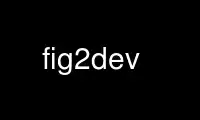
This is the command fig2dev that can be run in the OnWorks free hosting provider using one of our multiple free online workstations such as Ubuntu Online, Fedora Online, Windows online emulator or MAC OS online emulator
PROGRAM:
NAME
fig2dev - translates Fig code to various graphics languages
SYNOPSIS
fig2dev -L language [ -m mag ] [ -f font ] [ -s fsize ] [ other options ] [ fig-file [
out-file ] ]
DESCRIPTION
Fig2dev translates fig code in the named fig-file into the specified graphics language and
puts them in out-file. The default fig-file and out-file are standard input and standard
output, respectively
Xfig (Facility for Interactive Generation of figures) is a screen-oriented tool which runs
under the X Window System, and allows the user to draw and manipulate objects
interactively. This version of fig2dev is compatible with xfig versions 1.3, 1.4, 2.0,
2.1, 3.0, 3.1 and 3.2.
Xfig version 3.2.3 and later saves and allows the user to edit comments for each Fig
object. These comments are output with several of the output languages, such as
PostScript, CGM, EMF, LaTeX, MetaFont, PicTeX, (as % comments), tk (as # comments), and
pic (as .\" comments).
GENERAL OPTIONS (all drivers)
-L language
Set the output graphics language. Valid languages are box, cgm, epic, eepic,
eepicemu, emf, eps, gbx (Gerber beta driver), gif, ibmgl, jpeg, latex, map (HTML
image map), mf (MetaFont), mp (MetaPost), mmp (Multi-MetaPost), pcx, pdf, pdftex,
pdftex_t, pdftex_p, pic, pictex, png, ppm, ps, pstex, pstex_t, pstex_p, pstricks,
ptk (Perl/tk), shape (LaTeX shaped paragraphs), sld (AutoCad slide format), svg
(beta driver), textyl, tiff, tk (tcl/tk), tpic, xbm and xpm.
Notes:
dvips
and xdvi must be compiled with the tpic support (-DTPIC) for epic, eepic and tpic
to work.
You must have ghostscript and ps2pdf, which comes with the ghostscript distribution
to get the pdf output and the bitmap formats (png, jpeg, etc.), and the netpbm
(pbmplus) package to get gif, xbm, xpm, and sld output.
-h Print help message with all options for all output languages then exit.
-V Print the program version number and exit.
-D +/-rangelist
With +rangelist, keep only those depths in the list. With -rangelist, keep all
depths except those in the list. The rangelist may be a list of comma-separated
numbers or ranges separated by colon (:). For example, -D +10,40,55:70,80 means
keep only layers 10, 40, 55 through 70, and 80.
-K The selection of the depths with the '-D +/-rangelist' option does normally not
affect the calcualtion of the bounding box. Thus the generated document might have
a much larger bounding box than necessary. If -K is given then the bounding box is
adjusted to include only those objects in the selected depths.
-f font
Set the default font used for text objects to font. The default is Roman; the
format of this option depends on the graphics language in use. In TeX-based
languages, the font is the base of the name given in lfonts.tex, for instance "cmr"
for Roman, or "tt" for teletype. In PostScript, it is any font name known to the
printer or interpreter. For Gerber it has no effect.
-G minor[:major][:unit]
Draws a grid on the page. Specify thin, or thin and thick line spacing in one of
several units. For example, "-G .25:1cm" draws a thin, gray line every .25 cm and
a thicker gray line every 1 cm. Specifying "-G 1in" draws a thin line every 1
inch. Fractions may be used, e.g. "-G 1/16:1/2in" will draw a thin line every 1/16
inch (0.0625 inch) and a thick line every 1/2 inch.
Allowable units are: i, in, inch, f, ft, feet, c, cm, mm, and m.
Only allowed for PostScript, EPS, PDF, and bitmap (GIF, JPEG, etc) drivers for now.
-j Enable the I18N internationalization facility.
-m mag Set the magnification at which the figure is rendered to mag. The default is 1.0.
This may not be used with the maxdimension option (-Z).
-s size
Set the default font size (in points) for text objects to fsize. The default is
11*mag, and thus is scaled by the -m option. If there is no scaling, the default
font is eleven point Roman."
-Z maxdimension
Scale the figure so that the maximum dimension (width or height) is maxdimension
inches or cm, depending on whether the figure was saved with imperial or metric
units. This may not be used with the magnification option (-m).
other options
The other options are specific to the choice of graphics language, as described
below.
CGM OPTIONS
CGM is Computer Graphics Metafile, developed by ISO and ANSI and is a vector-based plus
bitmap language. Microsoft WORD, PowerPoint and probably other products can import this
format and display it on the screen, something that they won't do with EPS files that have
an ASCII preview.
-b dummyarg
Generate binary output (dummy argument required after the "-b").
-r Position arrowheads for CGM viewers that display rounded arrowheads. Normally,
arrowheads are pointed, so fig2dev compensates for this by moving the endpoint of
the line back so the tip of the arrowhead ends where the original endpoint of the
line was. If the -r option is used, the position of arrows will NOT be corrected
for compensating line width effects, because the rounded arrowhead doesn't extend
beyond the endpoint of the line.
EMF OPTIONS
EMF is Enhanced Metafile, developed by Microsoft and is a vector-based plus bitmap
language. Microsoft WORD, PowerPoint and probably other products can import this format
and display it on the screen, something that they won't do with EPS files that have an
ASCII preview.
EPIC OPTIONS
EPIC is an enhancement to LaTeX picture drawing environment. It was developed by Sunil
Podar of Department of Computer Science in S.U.N.Y at Stony Brook.
EEPIC is an extension to EPIC and LaTeX picture drawing environment which uses tpic
specials as a graphics mechanism. It was written by Conrad Kwok of Division of Computer
Science at University of California, Davis.
EEPIC-EMU is an EEPIC emulation package which does not use tpic specials.
-A factor
Scale arrowheads by factor. The width and height of arrowheads is divided by this
factor. This is because EPIC arrowheads are normally about double the size of TeX
arrowheads.
-E num Set encoding for text translation (0 = none, 1 = ISO-8859-1, 2 = ISO-8859-2)
-F Don't set the font face, series, and style; only set it's size and the
baselineskip. By default, fig2dev sets all 5 font parameters when it puts some
text. The disadvantage is that you can't set the font from your LaTeX document.
With this option on, you can set the font from your LaTeX document (like "\sfshape
\input picture.eepic").
If any of the pictures included in your LaTeX document has been generated with -F,
then all pictures must be generated with this option.
This option can be used only when fig2dev was compiled with NFSS defined.
-l width
Use "\thicklines" when width of the line is wider than lwidth. The default is 2.
-P Generate a complete LaTeX file. In other words, the output file can be formatted
without requiring any changes. The additional text inserted in the beginning and at
the end of the file is controlled by the configuration parameter "Preamble" and
"Postamble".
-R Allow rotated text. Rotated text will be set using the \rotatebox command. So, you
will need to include "\usepackage{graphics}" in the preamble of your LaTeX
document.
If this option is not set, then rotated text will be set horizontally.
-S scale
Set the scale to which the figure is rendered. This option automatically sets the
magnification and size to scale / 12 and scale respectively.
-t stretch
Set the stretch factor of dashed lines to sretch. The default is 30.
-v Include comments in the output file.
-W Enable variable line width. By default, only two line widths are available: The
normal line width (hinlines), and thick lines (hicklines), if a line width of more
than one is selected in xfig.
-w Disable variable line width. Only "\thicklines" and/or "\thinlines" commands will
be generated in the output file.
When variable line width option is enabled, "\thinlines" command is still used when
line width is less than LineThick. One potential problem is that the width of
"\thinlines" is 0.4pt but the resolution of Fig is 1/80 inch (approx. 1pt). If
LineThick is set to 2, normal lines will be drawn in 0.4pt wide lines but the next
line width is already 2pt. One possible solution is to set LineThick to 1 and set
the width of the those lines you want to be drawn in "\thinlines" to 0.
Due to this problem, Variable line width VarWidth is defaulted to be false.
IBM-GL (HP/GL) OPTIONS
IBM-GL (IBM Graphics Language) is compatible with HP-GL (Hewlett-Packard Graphics
Language).
-a Select ISO A4 (ANSI A) paper size if the default is ANSI A (ISO A4) paper size.
-c Generate instructions for an IBM 6180 Color Plotter with (without) an IBM Graphics
Enhancement Cartridge (IBM-GEC).
-d xll,yll,xur,yur
Restrict plotting to a rectangular area of the plotter paper which has a lower left
hand corner at (xll,yll) and a upper right hand corner at (xur,yur). All four
numbers are in inches and follow -d in a comma-sparated list - xll,yll,xur,yur -
with no spaces between them.
-f file
Load text character specifications from the table in the fonts file. The table
must have 36 entries - one for each font plus a default. Each entry consists of 5
numbers which specify the 1.) standard character set (0 - 4, 6 - 9, 30 - 39), 2.)
alternate character set (0 - 4, 6 - 9, 30 - 39), 3.) character slant angle
(degrees), 4.) character width scale factor and 5.) character height scale factor.
-k Precede output with PCL command to use HP/GL
-l pattfile
Load area fill line patterns from the table in the pattfile file. The table must
have 21 entries - one for each of the area fill patterns. Each entry consists of 5
numbers which specify the 1.) pattern number (-1 - 6), 2.) pattern length (inches),
3.) fill type (1 - 5), 4.) fill spacing (inches) and 5.) fill angle (degrees).
-m mag,x0,y0
The magnification may appear as the first element in a comma separated list -
mag,x0,y0 - where the second and third parameters specify an offset in inches.
-P Rotate the figure to portrait mode. The default is landscape mode.
-p penfile
Load plotter pen specifications from the table in the penfile file. The table must
have 9 entries - one for each color plus a default. Each entry consists of 2
numbers which specify the 1.) pen number (1 - 8) and 2.) pen thickness
(millimeters).
-S speed
Set the pen speed to speed (centimeters/second).
-v Plot the figure upside-down in portrait mode or backwards in landscape mode. This
allows you to write on the top surface of overhead transparencies without
disturbing the plotter ink on the bottom surface.
Fig2dev may be installed with either ANSI A or ISO A4 default paper size. The -a option
selects the alternate paper size. Fig2dev does not fill closed splines. The IBM-GEC is
required to fill other polygons. Fig2dev may be installed for plotters with or without
the IBM-GEC. The -c option selects the alternate instruction set.
OPTIONS COMMON TO ALL BITMAP FORMATS
-b borderwidth
Make blank border around figure of width borderwidth.
-F Use correct font sizes (points, 1/72 inch) instead of the traditional size that
xfig/fig2dev uses, which is (1/80 inch). The corresponding xfig command-line
option is -correct_font_size.
-g color
Use color for the background.
-N Convert all colors to grayscale.
-S smoothfactor
This will smooth the output by passing smoothfactor to ghostscript in the
-dTextAlphaBits and -dGraphicsAlphaBits options to improve font rendering and
graphic smoothing. A value of 2 for smoothfactor provides some smoothing and 4
provides more.
GIF OPTIONS
-t color
Use color for the transparent color in the GIF file. This must be specified in the
same format that ppmmake(1) allows. It may allow an X11 color name, but at least
you may use a six-digit hexadecimal RGBvalue using the # sign, e.g. #ff0000 (Red).
JPEG OPTIONS
-q image_quality
use the integer value image_quality for the JPEG "Quality" factor. Valid values
are 0-100, with the default being 75.
LATEX OPTIONS
-d dmag
Set a separate magnification for the length of line dashes to dmag.
-E num Set encoding for latex text translation (0 no translation, 1 ISO-8859-1, 2
ISO-8859-2)
-l lwidth
Sets the threshold between LaTeX thin and thick lines to lwidth pixels. LaTeX
supports only two different line width: \thinlines and \thicklines. Lines of width
greater than lwidth pixels are drawn as \thicklines. Also affects the size of dots
in dotted line style. The default is 1.
-v Verbose mode.
LaTeX cannot accurately represent all the graphics objects which can be described by Fig.
For example, the possible slopes which lines may have are limited. Some objects, such as
spline curves, cannot be drawn at all. Fig2latex chooses the closest possible line slope,
and prints error messages when objects cannot be drawn accurately
MAP (HTML image map) OPTIONS
Xfig version 3.2.3 and later saves and allows the user to edit comments for each Fig
object. The fig2dev map output language will produce an HTML image map using Fig objects
that have href="/some_html_reference" in their comments. Any Fig object except compound
objects may used for this. Usually, besides generating the map file, you would also
generate a PNG file, which is the image to which the map refers.
For example, you may have an xfig drawing with an imported image that has the comment
href="/go_here.html" and a box object with a comment href="/go_away.html". This will
produce an image map file such the user may click on the image and the browser will load
the "go_here.html" page, or click on the box and the browser will load the "go_away.html"
page.
After the map file is generated by fig2dev you will need to edit it to fill out any
additional information it may need.
-b borderwidth
Make blank border around figure of width borderwidth.
METAFONT OPTIONS
fig2dev scales the figure by 1/8 before generating METAFONT code. The magnification can
be further changed with the -m option or by giving magnification options to mf.
In order to process the generated METAFONT code, the mfpic macros must be installed where
mf can find them. The mfpic macro package is available at any CTAN cite under the
subdirectory: graphics/mfpic
-C code
specifies the starting METAFONT font code. The default is 32.
-n name
specifies the name to use in the output file.
-p pen_magnification
specifies how much the line width should be magnified compared to the original
figure. The default is 1.
-t top specifies the top of the whole coordinate system. The default is ypos.
-x xmin
specifies the minimum x coordinate value of the figure (inches). The default is 0.
-y ymin
specifies the minimum y coordinate value of the figure (inches). The default is 0.
-X xmax
specifies the maximum x coordinate value of the figure (inches). The default is 8.
-Y ymax
specifies the maximum y coordinate value of the figure (inches). The default is 8.
METAPOST OPTIONS
-i file
Include file content via \input-command.
-I file
Include file content as additional header.
-o Old mode (no latex).
-p number
Adds the line "prologues:=number" to the output.
PIC OPTIONS
-p ext Enables the use of certain PIC extensions which are known to work with the groff
package; compatibility with DWB PIC is unknown. The extensions enabled by each
option are:
arc Allow ARC_BOX i.e. use rounded corners
line Use the 'line_thickness' value
fill Allow ellipses to be filled
all Use all of the above
psfont Don't convert Postscript fonts generic type
(useful for files going to be Ditroff'ed for
and printed on PS printer). DWB-compatible.
allps Use all of the above (i.e. "all" + "psfont")
PICTEX OPTIONS
In order to include PiCTeX pictures into a document, it is necessary to load the PiCTeX
macros.
PiCTeX uses TeX integer register arithmetic to generate curves, and so it is very slow.
PiCTeX draws curves by \put-ing the psymbol repeatedly, and so requires a large amount of
TeX's internal memory, and generates large DVI files. The size of TeX's memory limits the
number of plot symbols in a picture. As a result, it is best to use PiCTeX to generate
small pictures.
-E num Set encoding for latex text translation (0 no translation, 1 ISO-8859-1, 2
ISO-8859-2)
GBX OPTIONS (Gerber, RS-247-X)
Typically you will wish to set the y scale to -1. See -g for more information.
-d [mm|in]
Output dimensions should be assumed to be millimeters (mm) or inches (in). The
default is millimeters.
-p [pos|neg]
Select the image polarity. For positive images lines drawn in the fig file will
generate lines of material. For negative images lines drawn in the fig file will
result in removed material. Consider etching a chrome on glass transmission mask.
Drawing lines in the fig file and choosing 'neg' will result in these lines being
etched through the chrome, leaving transparent lines.
-g <x scale>x<y scale>+<x offset>+<y offset>
This controls the geometry of the output, scaling the dimensions as shown and
applying the given offset. Typically you will wish to set the y scale to -1,
mirroring about the x axis. This is because Gerber assumes the origin to be bottom
left, while xfig selects top left.
-f <n digits>.<n digits>
This controls the number of digits of precision before and after the implied
decimal point. With -f 5.3 the following number 12345678 corresponds to 12345.678.
Whereas with -f 3.5 it corresponds to 123.45678. The default is for 3 places
before the decimal point and 5 after. This corresponds, to a range of 0 to 1m in
10 micron increments.
-i [on|off]
Controls the output of comments describing the type of objects being output. The
text appears as comments starting with ## on each line in the output file. By
default this is on.
POSTSCRIPT, ENCAPSULATED POSTSCRIPT (EPS), and PDF OPTIONS
With PostScript, xfig can be used to create multiple page figures Specify the -M option to
produce a multi-page output. For posters, add -O to overlap the pages slightly to get
around the problem of the unprintable area in most printers, then cut and paste the pages
together. Due to memory limitations of most laser printers, the figure should not have
large imported images (bitmaps). Great for text with very big letters.
The EPS driver has the following differences from PostScript:
o No showpage is generated because the output is meant to be imported into another
program or document and not printed
o The landscape/portrait options are ignored
o The centering option is ignored
o The multiple-page option is ignored
o The paper size option is ignored
o The x/y offset options are ignored
The EPS driver has the following two special options:
-B 'Wx [Wy X0 Y0]'
This specifies that the bounding box of the EPS file should have the width Wx and
the height Wy. Note that it doesn't scale the figure to this size, it merely sets
the bounding box. If a value less than or equal to 0 is specified for Wx or Wy,
these are set to the width/height respectively of the figure. Origin is relative to
screen (0,0) (upper-left). Wx, Wy, X0 and Y0 are interpreted in centimeters or
inches depending on the measure given in the fig-file. Remember to put either
quotes (") or apostrophes (') to group the arguments to -B.
-R 'Wx [Wy X0 Y0]'
Same as the -B option except that X0 and Y0 is relative to the lower left corner of
the figure. Remember to put either quotes (") or apostrophes (') to group the
arguments to -R.
The PDF driver uses all the PostScript options.
Text can now include various ISO-character codes above 0x7f, which is useful for language
specific characters to be printed directly. Not all ISO-characters are implemented.
Color support: Colored objects created by Fig can be printed on a color postscript
printer. There are 32 standard colors: black, yellow, white, gold, five shades of blue,
four shades of green, four shades of cyan, four shades of red, five shades of magenta,
four shades of brown, and four shades of pink. In addition there may be user-defined
colors in the file. See the xfig FORMAT3.2 file for the definition of these colors. On a
monochrome printer, colored objects will be mapped into different grayscales by the
printer. Filled objects are printed using the given area fill and color. There are 21
"shades" going from black to full saturation of the fill color, and 21 more "tints" from
full saturation + 1 to white. In addition, there are 16 patterns such as bricks, diagonal
lines, crosshatch, etc.
-A Add an ASCII (EPSI) preview.
-b borderwidth
Make blank border around figure of width borderwidth.
Not available in EPS.
-C dummy_arg
Add a color *binary* TIFF preview for Microsoft products that need a binary
preview. See also -T (monochrome preview). A dummy argument must be supplied for
historical reasons.
-c option centers the figure on the page. The centering may not be accurate if there
are texts in the fig_file that extends too far to the right of other objects.
-e option puts the figure against the edge (not centered) of the page. Not available
in EPS.
-F Use correct font sizes (points) instead of the traditional size that xfig/fig2dev
uses, which is 1/80 inch. The corresponding xfig command-line option is
-correct_font_size.
-g color
Use color for the background.
-l dummy_arg
Generate figure in landscape mode. The dummy argument is ignored, but must appear
on the command line for reasons of compatibility. This option will override the
orientation specification in the file (for file versions 3.0 and higher).
Not available in EPS.
-M Generate multiple pages if figure exceeds paper size.
Not available in EPS.
-N Convert all colors to grayscale.
-n name
Set the Title part of the PostScript output to name. This is useful when the input
to fig2dev comes from standard input.
-O When used with -M, overlaps the pages slightly to get around the problem of the
unprintable area in most printers.
Not available in EPS.
-p dummy_arg
Generate figure in portrait mode. The dummy argument is ignored, but must appear
on the command line for reasons of compatibility. This option will override the
orientation specification in the file (for file versions 3.0 and higher). This is
the default for Fig files of version 2.1 or lower.
Not available in EPS.
-T Add a monochrome *binary* TIFF preview for Microsoft products that need a binary
preview. See also -C (color preview).
-x offset
shift the figure in the X direction by offset units (1/72 inch). A negative value
shifts the figure to the left and a positive value to the right.
Not available in EPS.
-y offset
shift the figure in the Y direction by offset units (1/72 inch). A negative value
shifts the figure up and a positive value down.
Not available in EPS.
-z papersize
Sets the papersize. Not available in EPS.
Available paper sizes are:
"Letter" (8.5" x 11" also "A"),
"Legal" (11" x 14")
"Ledger" (11" x 17"),
"Tabloid" (17" x 11", really Ledger in Landscape mode),
"A" (8.5" x 11" also "Letter"),
"B" (11" x 17" also "Ledger"),
"C" (17" x 22"),
"D" (22" x 34"),
"E" (34" x 44"),
"A4" (21 cm x 29.7cm),
"A3" (29.7cm x 42 cm),
"A2" (42 cm x 59.4cm),
"A1" (59.4cm x 84.1cm),
"A0" (84.1cm x 118.9cm),
and "B5" (18.2cm x 25.7cm).
PSTEX OPTIONS
The pstex language is a variant of ps which suppresses formatted (special) text. The
pstex_t language has the complementary behavior: it generates only the LaTeX special text
and the commands necessary to position special text, and to overlay the PostScript file
generated using pstex. These two drivers can be used to generate a figure which combines
the flexibility of PostScript graphics with LaTeX text formatting of special text.
-F Use correct font sizes (points) instead of the traditional size that xfig/fig2dev
uses, which is 1/80 inch. The corresponding xfig command-line option is
-correct_font_size.
-g color
Use color for the background.
-n name
sets the Title part of the PostScript output to name. This is useful when the
input to fig2dev comes from standard input.
PSTEX_T OPTIONS
The pstex_t language produces only the LaTeX special text and the commands necessary to
position special text, and to overlay the PostScript file generated using pstex. (see
above)
-E num Set encoding for latex text translation (0 no translation, 1 ISO-8859-1, 2
ISO-8859-2)
-F Don't set the font face, series, and style; only set it's size and the
baselineskip. By default, fig2dev sets all 5 font parameters when it puts some
text. The disadvantage is that you can't set the font from your LaTeX document.
With this option on, you can set the font from your LaTeX document (like "\sfshape
\input picture.eepic").
-p file
specifies the name of the PostScript file to be overlaid. If not set or its value
is null then no PS file will be inserted.
PSTricks OPTIONS
The PSTricks driver provides full LaTeX text and math formatting for XFig drawings without
overlaying separate outputs as in the PSTEX methods. The output matches the quality of
output of the PostScript driver except for text, where the Latex font selection mechanism
is used as for other fig2dev LaTeX drivers. In addition, text is rendered black, although
font color-changing LaTex code can be embedded in the drawing. The generated PSTricks
code is meant to be readable. Each command stands alone, not relying on global option
state variables. Thus the user can easily use XFig to rough out a PSTricks drawing, then
finish by hand editing.
To use the driver's output, give the command "\usepackage{pstricks}" in your document
preamble. The graphicx and pstricks-add packages may also be required. The former is
used for bitmap graphics and the second for complex line styles and/or hollow PSTricks
arrows (with the -R 1 option). The driver will tell you which packages are needed. In
the document body, include the figure with "\input{pstfile}" where pstfile.tex is the
output file. Use the XFig special flag to have text passed as-is to LaTeX. For non-
special text, the same mechanism as the LaTeX and epic driver mechanism is used to match
font specs, but this is imprecise.
Known bugs and limitations.
PSTricks support for join styles is version dependent. Raw postscript is inserted
with "\pstVerb" for old versions when other than angle joins are needed. The -t
option controls this behavior. PSTricks does not support rotated ellipses directly,
so a rput command is emitted that rotates and locates a horizontal ellipse. This
makes a problem with hatch patterns, which are moved and rotated along with the
ellipse. Hatch rotation is fixed by a counter-rotation, but the origin is not
adjusted, so registration with adjacent hatch patterns will be incorrect. Flipped
bitmap graphics use an undocumented feature of the graphicx package: a negative
height flips the image vertically. This appears to work reliably. However, you
may want to flip graphics with another program before including them in Xfig
drawings just to be sure. With the -p option, the driver attempts to convert non-
EPS pictures to EPS with the TeX distribution's bmeps program, but bmeps does not
know about very many file formats including gif.
-G dummy_arg
Draws a standard PSTricks grid in light gray, ignoring the size parameters,
numbered in PSTricks units.
-l weight
Sets a line weight factor that is multiplied by the actual Fig line width. The
default value 0.5 roughly matches the output of the PS driver.
-n 0|1|2|3
Sets environment type. Default 0 creates a \picture environment with bounding box
exactly enclosing the picture (but see -x and -y ). A 1 emits bare PSTricks
commands with no environment at all, which can be used with \input{commands} inside
an existing \pspicture. A 2 emits a complete LaTeX document. A 3 also emits a
complete LaTeX document but attempts to set the PSTricks unit to fit a 7.5 by 10
inch (portrait aspect) box.
-P Shorthand for -n 3
.
-p dir Attempts to run the bmeps program to translate picture files to EPS, which is
required by PSTricks. The translated files go in dir , which must already exist
(the driver will not create it). Moreover, (BIG CAVEAT HERE) the driver overwrites
files with impunity in this directory! Don't put your stuff here. The
includegraphics commands in the output file refer to this directory. Even if the
-p option is not used, includegrpahics commands follow this convention with the
default directory ./eps . In this case, the user must do the conversions
independently. The bmeps program is part of the standard TeX distribution. It
converts the following formats to EPS: png jpg pnm tif. You can see the bmeps
command with the -v option.
-R 0|1|2
Sets arrow style. With the default style 0, Fig arrows are converted to lines and
polygons. With style 1, the Fig arrowhead dimensions are converted to PSTricks
arrowhead dimensions and PSTricks arrowhead options are emitted. Hollow arrows
will require the additional package pstricks-add
. With style 2, PSTricks arrowhead options are emitted with no dimensions at all,
and arrowhead size may be controlled globally with psset
.
-S scale
Scales the image according to the same convention as the EPIC driver, i.e., to size
scale
/12.
-t version
Provides the driver with PSTricks version number so output can match expected LaTeX
input.
-v Print verbose warnings and extra comments in the output file. Information provided
includes font substitution details, the bmeps commands used for picture conversion,
if any, and one comment per Fig object in the output.
-x marginsize
Adds marginsize on the left and right of the PStricks bounding box. By default,
the box exactly encloses the image.
-y marginsize
Adds marginsize on the top and bottom of the PStricks bounding box. By default,
the box exactly encloses the image.
-z 0|1|2
Sets font handling option. Default option 0 attempts to honor Fig font names and
sizes, finding the best match with a standard LaTeX font. Option 1 sets LaTeX font
size only. Option 2 issues no font commands at all.
PSTEX_P and PDFTEX_P OPTIONS
The pstex_p language has the same intention as the combination of pstex and pstex_t. The
only reason to use pstex_p is that you have partially overlayed texts. pstex_p splits the
Fig file concerning the depths of existing texts. Because of it's necessary to get the
resulting size of the figure for the pdf document you have to specify the target document
format (i.e. using pstex_p rsp. pdftex_p).
Two files results by using this language:
1) A bash script for creating and removing the necessary graphics files. Extension:
.create
2) The latex code which includes all graphics files and special texts. Content is put to
stdout.
The pstex_p driver has the following special options:
-p basename
specifies the basename of the files to be created (see (1) above). This option is
mandatory.
-d dmag
Set a separate magnification for the length of line dashes to dmag.
-E num
Set encoding for latex text translation (0 no translation, 1 ISO-8859-1, 2 ISO-8859-2)
-l lwidth
Sets the threshold between LaTeX thin and thick lines to lwidth pixels. LaTeX supports
only two different line width: \thinlines and \thicklines. Lines of width greater than
lwidth pixels are drawn as \thicklines. Also affects the size of dots in dotted line
style. The default is 1.
-v Verbose mode.
-F Don't set the font face, series, and style; only set it's size and the baselineskip. By
default, fig2dev sets all 5 font parameters when it puts some text. The disadvantage is
that you can't set the font from your LaTeX document. With this option on, you can set
the font from your LaTeX document (like "\sfshape \input picture.eepic").
TK and PTK OPTIONS (tcl/tk and Perl/tk)
-l dummy_arg
Generate figure in landscape mode. The dummy argument is ignored, but must appear
on the command line for reasons of compatibility. This option will override the
orientation specification in the file (for file versions 3.0 and higher).
-p dummy_arg
Generate figure in portrait mode. The dummy argument is ignored, but must appear
on the command line for reasons of compatibility. This option will override the
orientation specification in the file (for file versions 3.0 and higher). This is
the default for Fig files of version 2.1 or lower.
-P Generate canvas of full page size instead of using the bounding box of the figure's
objects. The default is to use only the bounding box.
-z papersize
Sets the papersize. See the POSTSCRIPT OPTIONS for available paper sizes. This is
only used when the -P option (use full page) is used.
Use fig2dev online using onworks.net services
